3 herramientas para eliminar el botón de inicio de la barra de tareas de Windows 8.1
Actualizado 2023 de enero: Deje de recibir mensajes de error y ralentice su sistema con nuestra herramienta de optimización. Consíguelo ahora en - > este enlace
- Descargue e instale la herramienta de reparación aquí.
- Deja que escanee tu computadora.
- La herramienta entonces repara tu computadora.
El botón Inicio reintroducido con Windows 8.1 no es muy útil, especialmente si prefiere presionar la tecla de Windows para cambiar a la pantalla Inicio. Si bien el botón puede ayudar a los usuarios de PC que siempre usan el mouse a cambiar a la pantalla de Inicio, la mayoría de los usuarios de computadoras de escritorio y portátiles usan el botón de Inicio muy raramente.
El propósito original del botón Inicio era abrir el menú Inicio, pero dado que no hay un menú Inicio en Windows 8 / 8.1 y hay mejores formas de cambiar a la pantalla Inicio, puede considerar eliminar el botón Inicio para liberar algunos valioso espacio en su barra de tareas. En otras palabras, al ocultar el botón Inicio, puede acomodar un programa adicional en la barra de tareas.
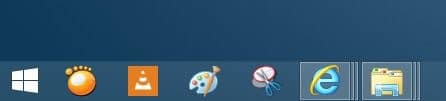
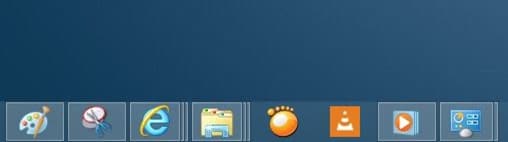
Notas importantes:
Ahora puede prevenir los problemas del PC utilizando esta herramienta, como la protección contra la pérdida de archivos y el malware. Además, es una excelente manera de optimizar su ordenador para obtener el máximo rendimiento. El programa corrige los errores más comunes que pueden ocurrir en los sistemas Windows con facilidad - no hay necesidad de horas de solución de problemas cuando se tiene la solución perfecta a su alcance:
- Paso 1: Descargar la herramienta de reparación y optimización de PC (Windows 11, 10, 8, 7, XP, Vista - Microsoft Gold Certified).
- Paso 2: Haga clic en "Start Scan" para encontrar los problemas del registro de Windows que podrían estar causando problemas en el PC.
- Paso 3: Haga clic en "Reparar todo" para solucionar todos los problemas.
Afortunadamente, existen un par de herramientas gratuitas para ayudarlo a eliminar este botón de Inicio de la barra de tareas de Windows 8.1 y ganar algo de espacio en la barra de tareas. Puede utilizar una de las siguientes tres herramientas para eliminar u ocultar el botón Inicio de la barra de tareas de Windows 8.1.
NOTA: Sabemos que la barra de tareas se ve muy bien con el botón Inicio. Esta guía está destinada a los usuarios a los que no les gusta o no la utilizan.
Herramientas para ocultar el botón Inicio en Windows
Start Killer: una herramienta especialmente desarrollada para eliminar el botón Inicio en Windows. Start Killer, que se lanzó inicialmente para eliminar el botón Inicio de Windows XP / Vista / 7, se ha actualizado recientemente para que también sea compatible con Windows 8.1. En resumen, descargue y ejecute esta utilidad portátil para ocultar el botón Inicio al instante.
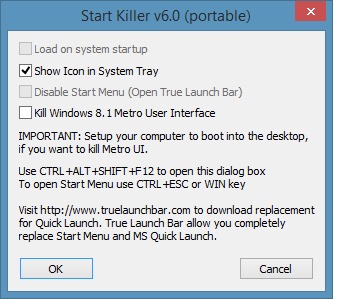
El botón Inicio no aparecerá mientras la herramienta se esté ejecutando en la bandeja del sistema. Haga clic derecho en el icono de Start Killer ubicado en la bandeja del sistema y luego haga clic en el botón Salir para restaurar el botón Inicio.
Además de eso, también le permite eliminar la interfaz de usuario metropolitana de Windows 8.1. Cuando esta opción está habilitada, no tendrá acceso a la pantalla de Inicio ni a los accesos.
Descargar Start Killer
StartIsGone: StartIsGone, un producto de WinAero, se desarrolló poco después del lanzamiento de Windows 8.1. Al igual que Start Killer, StartIsGone también le permite ocultar el botón Inicio en la barra de tareas de Windows 8.1. También es portátil.
Descarga StartIsGone
7+ Taskbar Tweaker: como probablemente sepa, 7+ Taskbar Tweaker es una excelente utilidad para modificar y personalizar la barra de tareas de Windows 7/8 / 8.1. Ofrece decenas de opciones para modificar la configuración predeterminada de la barra de tareas de Windows. La última versión incluye una opción para ocultar el botón Inicio en la barra de tareas con un clic. 7+ Taskbar Tweaker es una utilidad portátil, lo que significa que puede ejecutar este software sin instalación.
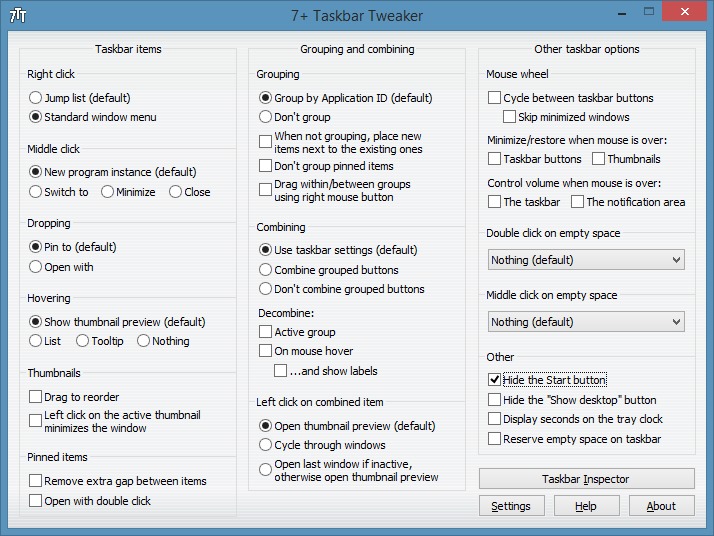
Descargar Tweaker de barra de tareas 7+
Si está en Windows 10, consulte nuestras 2 formas de ocultar o eliminar el botón Inicio en la guía de Windows 10.

